Quando si creano progetti video, sorge spesso la questione dell'organizzazione corretta. Una struttura di cartelleben ponderata è essenziale per mantenere una visione d'insieme dei tuoi materiali, soprattutto per progettipiù grandi. In questa guida ti mostrerò come ottenere il massimo di efficienza e chiarezza importando clip in Adobe PremierePro CC.
Principali conclusioni
- Una struttura di cartelle chiara e comprensibile è fondamentale per l'elaborazione efficiente di progetti video.
- Il sistema di sovrapposizione nella denominazione delle cartelle influisce sulla classificazione e reperibilità dei file.
- I media possono essere importati e strutturati facilmente e rapidamente in Premiere Pro.
Guida passo passo
1. Creare una cartella di progetto
Il primo passo è dare una struttura chiara al tuo progetto. Crea una cartella principale che contenga tutti i materiali necessari. Denomina questa cartella in base alla data e al contenuto del progetto, ad esempio "2019-10-31_NOME_VIDEO".
Utilizzare la data nel formato "Anno-Mese-Giorno" garantisce che i tuoi file siano ordinati cronologicamente. Questo è particolarmente importante se hai più progetti con contenuti simili, poiché ti aiuta a mantenere una visione complessiva.
2. Creare sottocartelle per diversi tipi di materiale
All'interno della tua cartella principale, puoi creare ulteriori sottocartelle per raggruppare diversi tipi di materiali. Crea ad esempio cartelle per "Broll", "Talking-Head", "Registrazioni audio" e "Immagini".
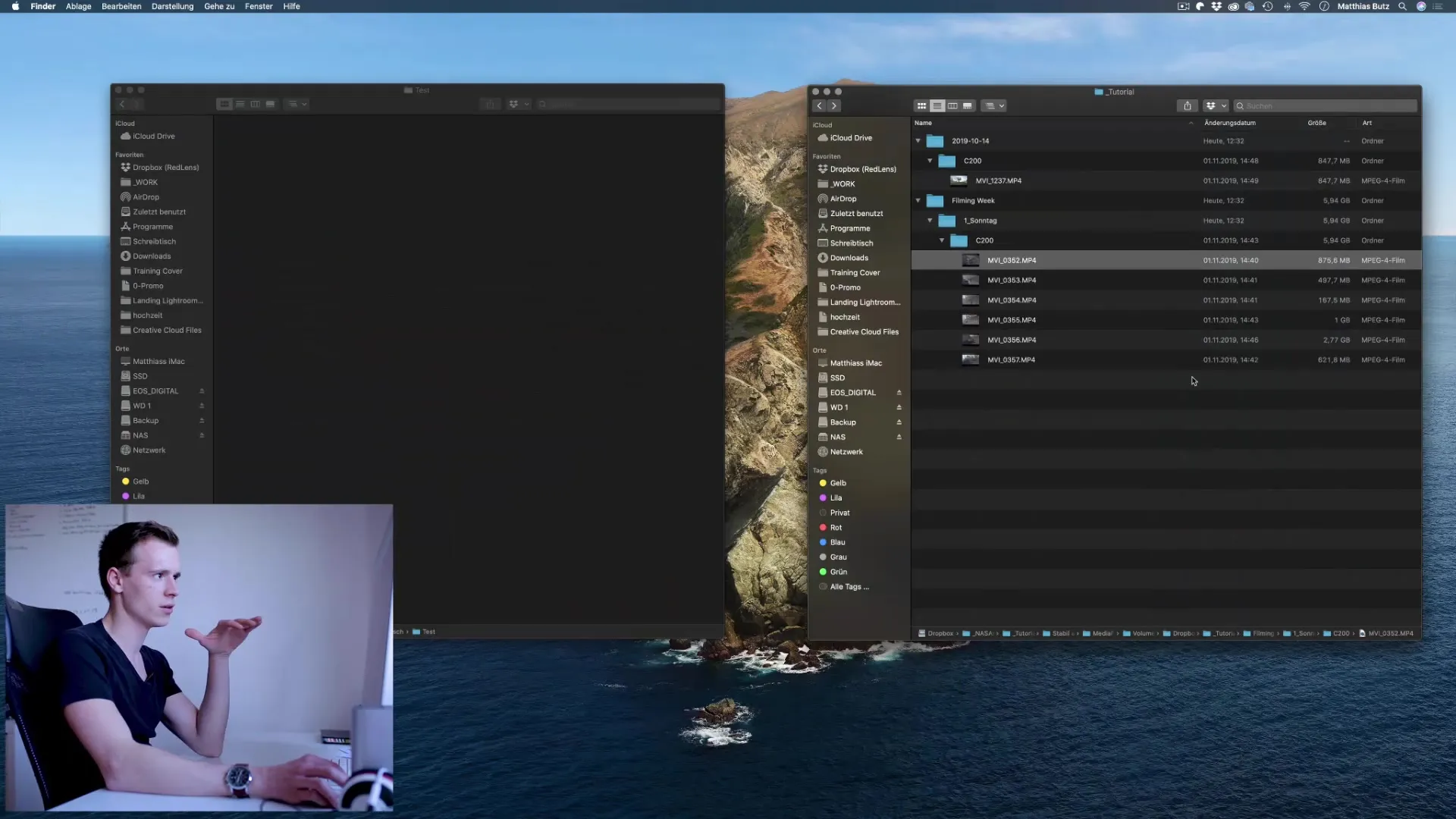
Un sistema efficace consiste nel classificare i clip in base al tipo di ripresa. Questo ti aiuta ad accedere più rapidamente ai materiali necessari durante il montaggio video.
3. Denominazione chiara dei clip
Fai attenzione a dare nomi significativi ai file. Una buona denominazione include la data e il contenuto della ripresa. Ad esempio "2019-10-31_Broll_Clip1".
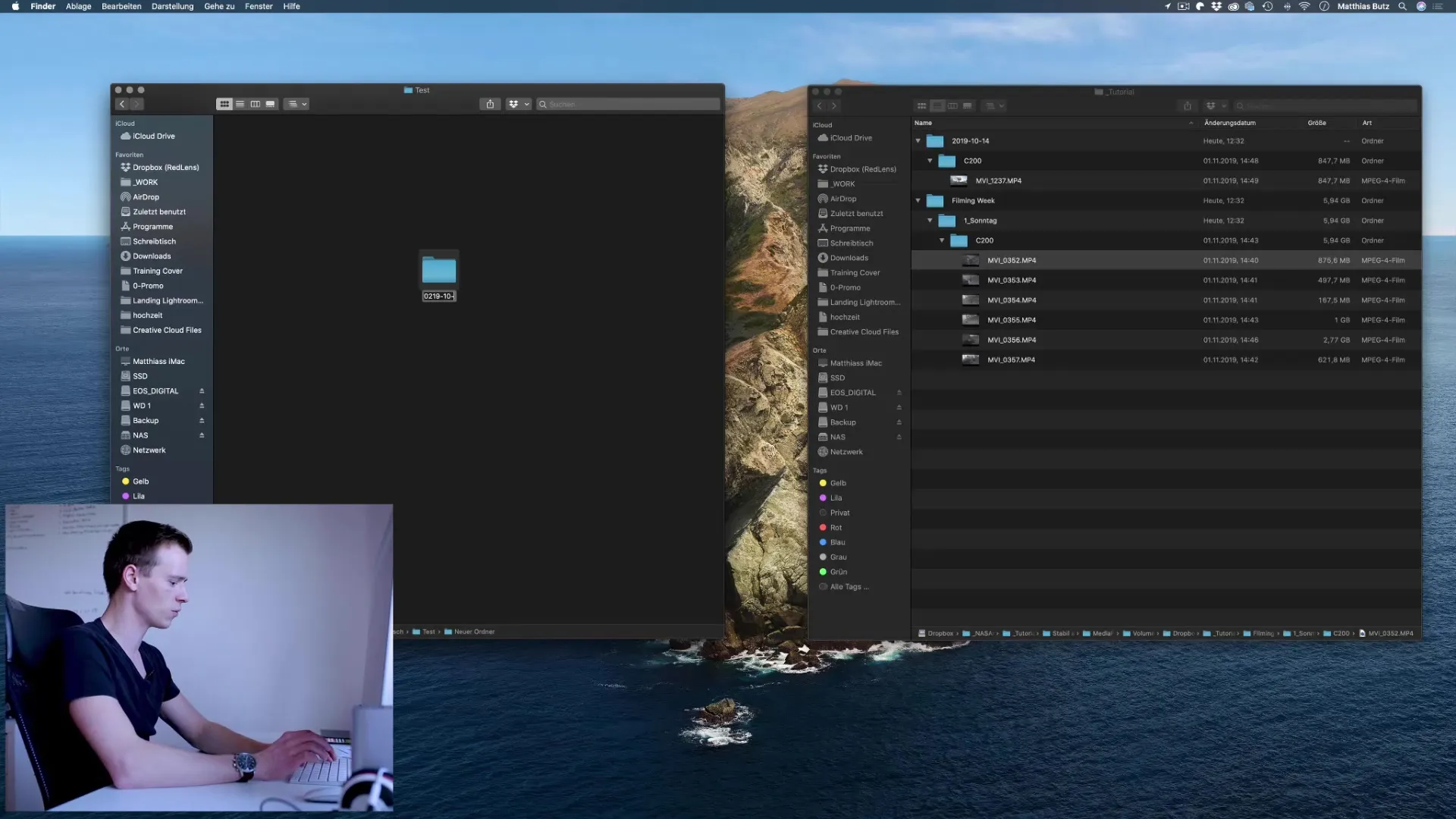
Questa pratica non solo facilita la reperibilità, ma assicura anche che tu possa comprendere meglio cosa hai registrato in quale giorno successivamente.
4. Importare i media
Una volta che tutti i tuoi media sono organizzati, torna a Premiere Pro. Apri il tuo progetto e vai alla funzionalità di importazione media.
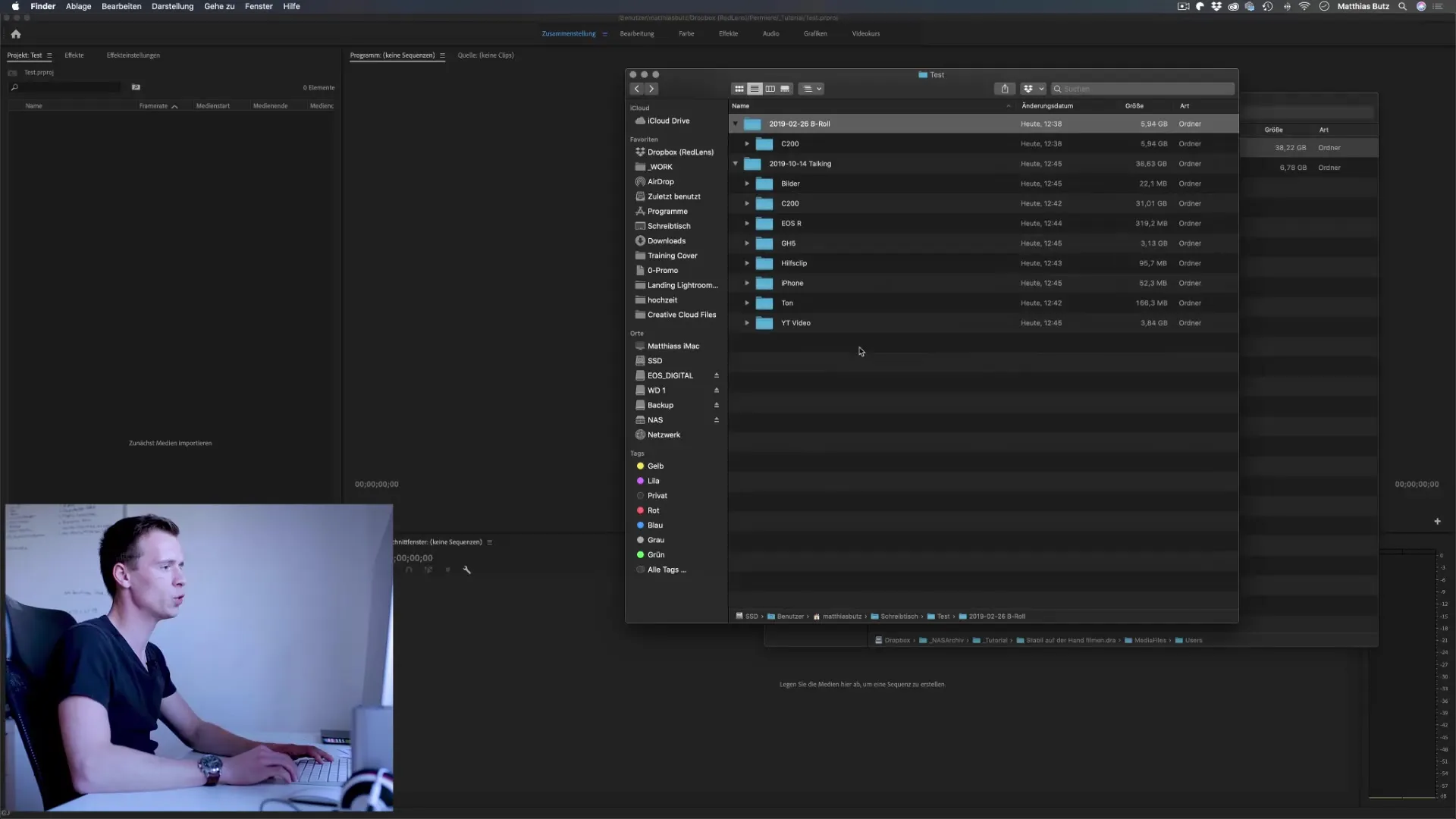
Qui puoi facilmente trasferire l'intera struttura che hai creato nel tuo sistema di file. Trascina semplicemente le tue cartelle nel pannello di Premiere Pro.
5. Creare una sequenza
Dopo aver importato i media, crea una nuova sequenza. Vai su "File" -> "Nuovo" -> "Sequenza" e seleziona la preimpostazione appropriata in base al tuo materiale.
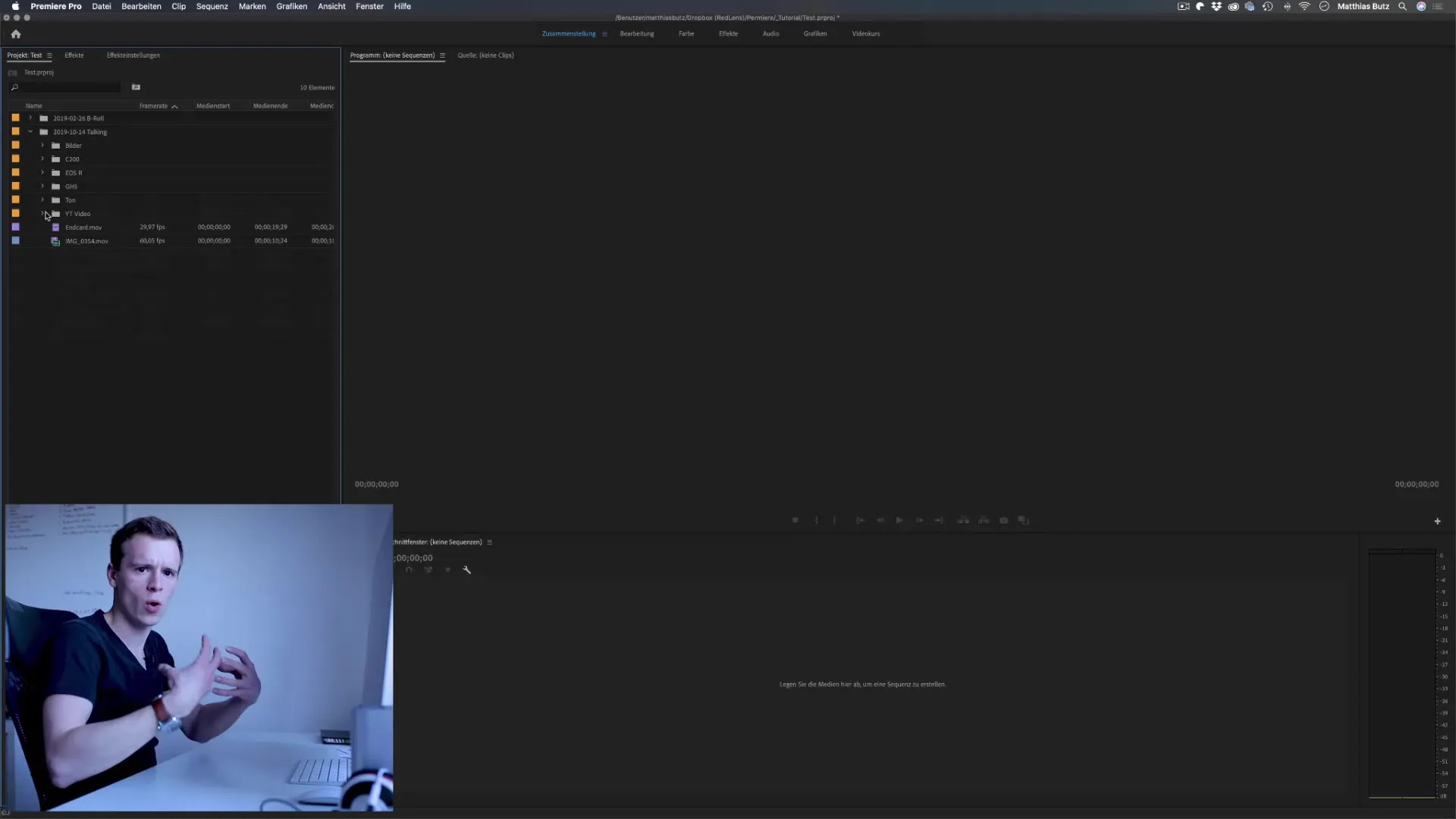
Il corretto processo di impostazione della sequenza è importante per garantire che tutti i clip vengano visualizzati correttamente. Dovresti adattare la risoluzione e il frame rate al tuo materiale video.
6. Impostare le preferenze personalizzate
Per personalizzare ulteriormente le tue sequenze, puoi creare una tua propria impostazione che soddisfi le tue specifiche esigenze. Vai su "Impostazioni sequenza" e adatta il frame rate e la risoluzione.
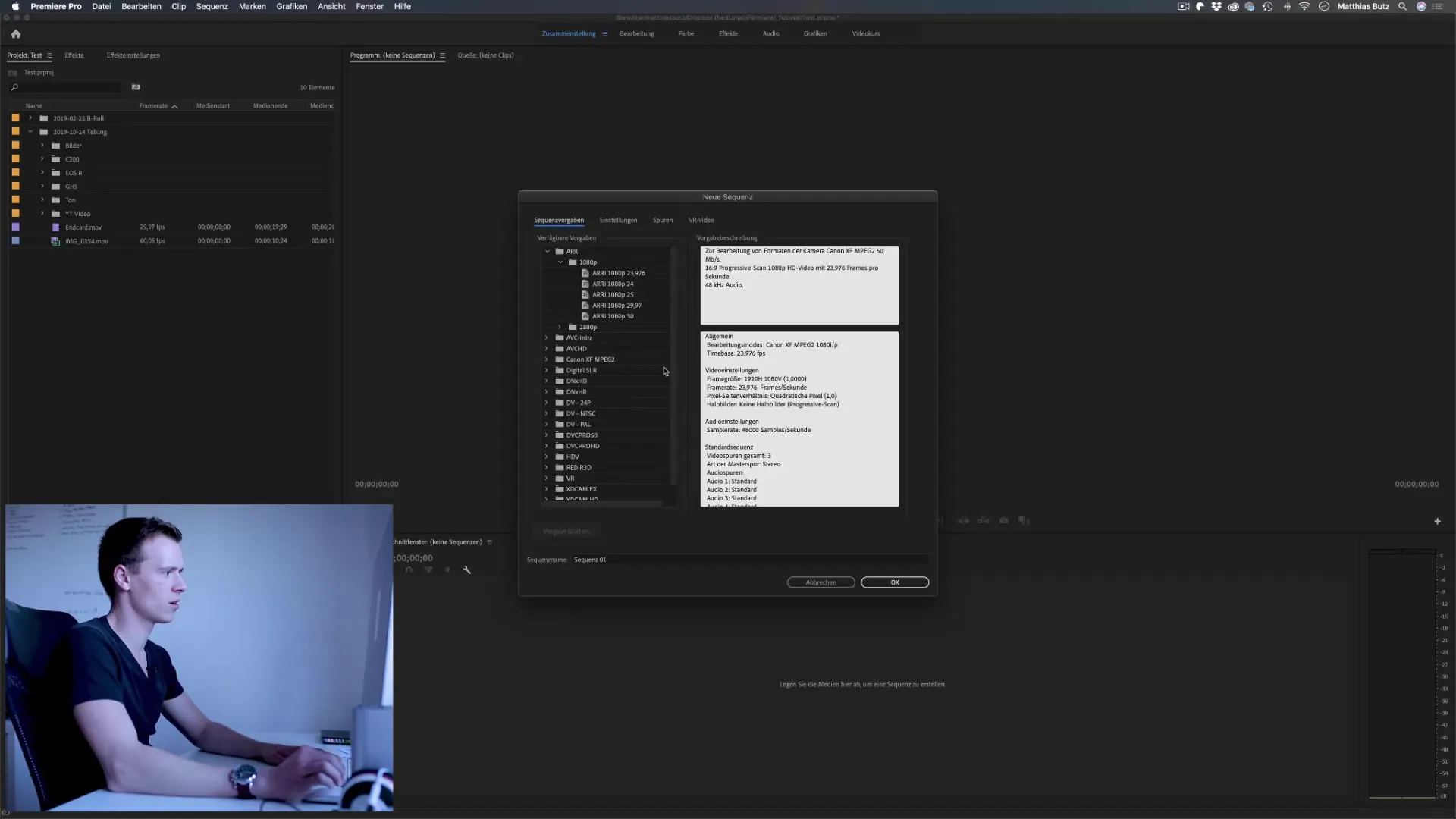
È consigliabile sincronizzare attentamente queste impostazioni per evitare problemi successivi con la qualità dell'immagine o la sincronizzazione tra audio e video.
7. Posizionare i clip
Ora puoi posizionare i clip importati nella timeline. Utilizza l'assistenza visiva di Premiere Pro per assicurarti che tutto sia al posto giusto.
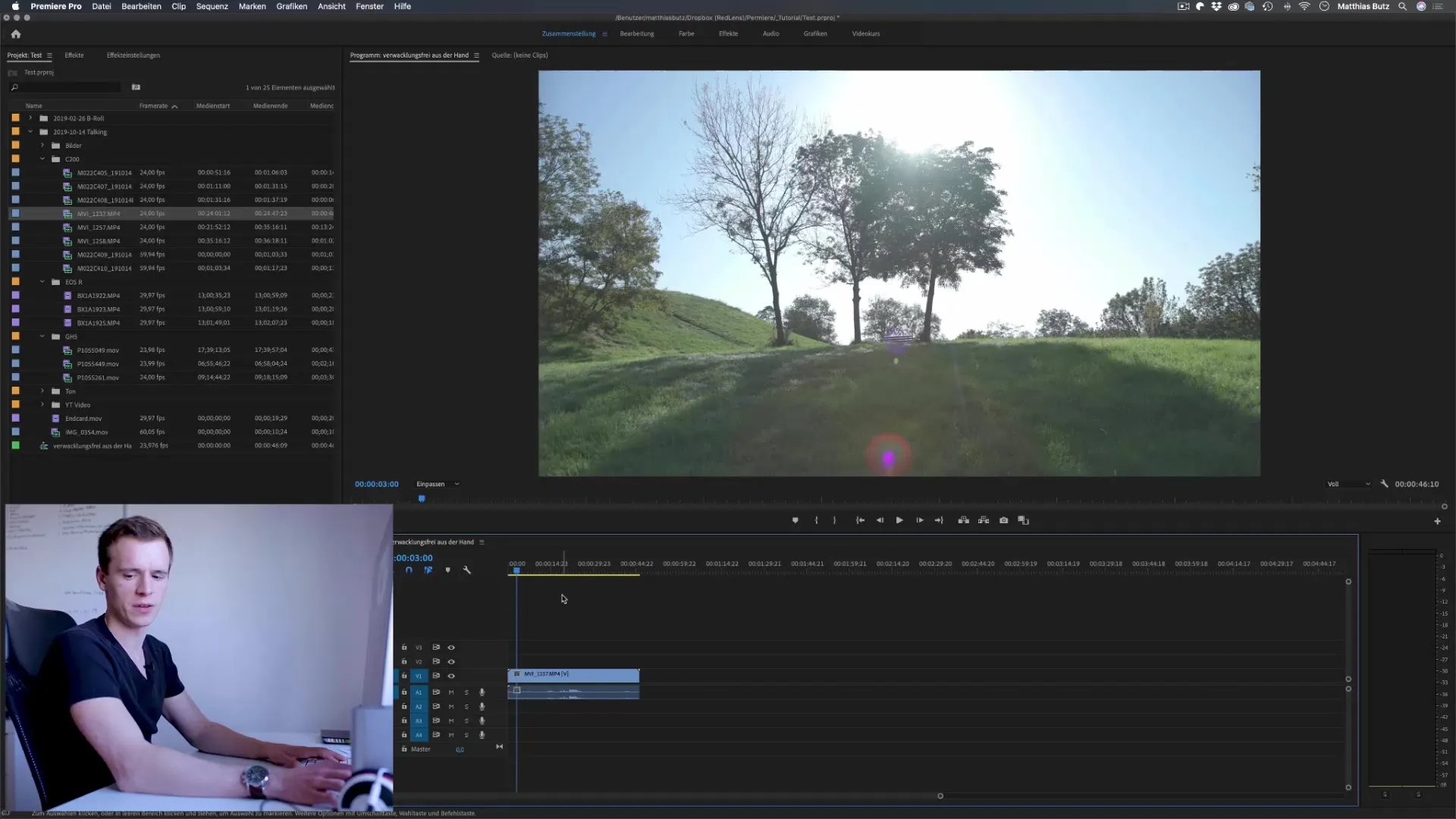
Quando inserisci un clip, Premiere chiede se mantenere o adattare le impostazioni della sequenza. Scegli l'opzione più adatta al tuo progetto e alle tue esigenze.
8. Controllare le impostazioni del progetto
Un ulteriore punto importante è il controllo delle impostazioni del progetto. Controlla che le tue risoluzioni e frame rate siano impostati correttamente e che le impostazioni di anteprima soddisfino le tue esigenze.
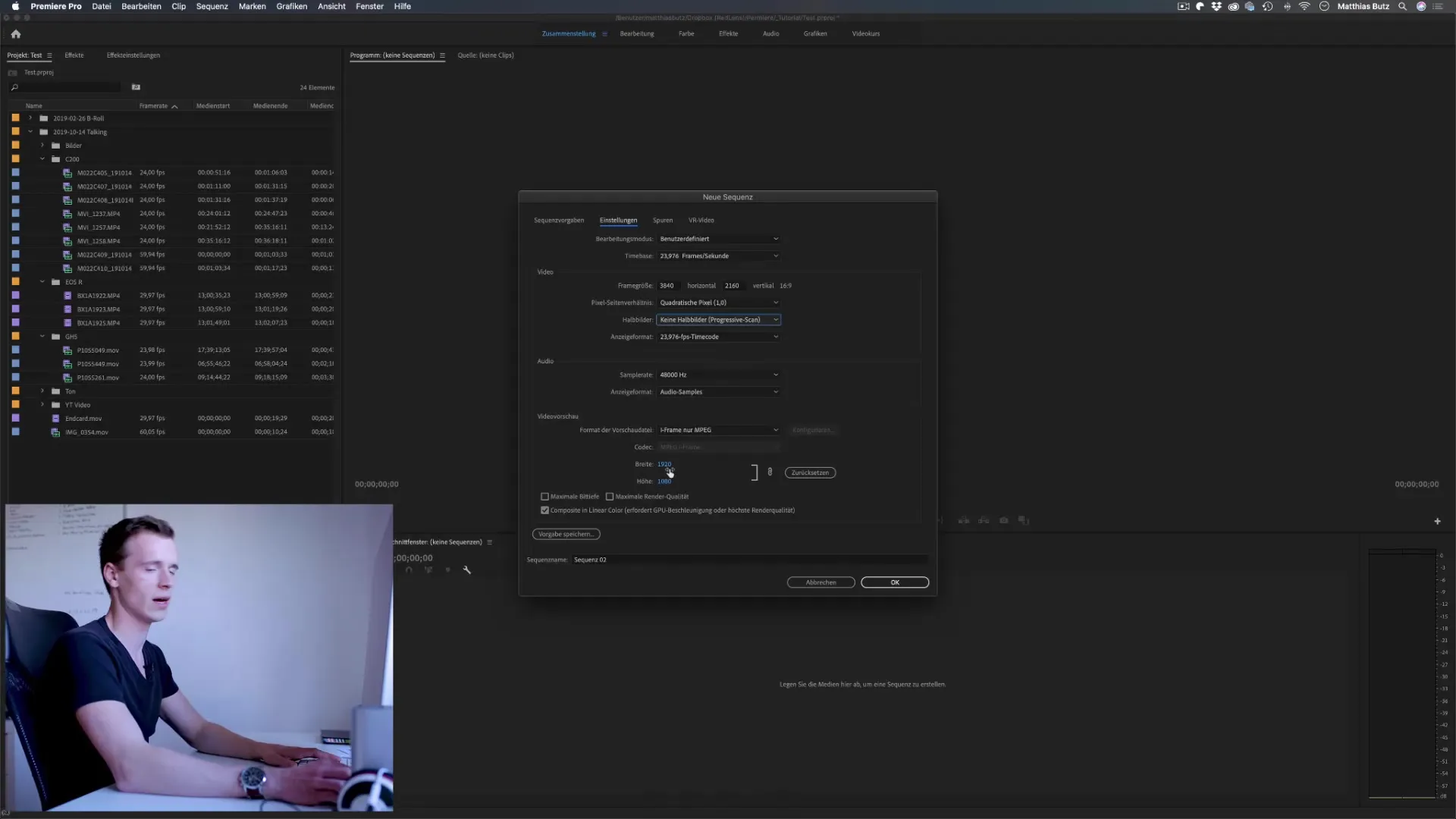
Un controllo accurato assicura che le tue esportazioni finali abbiano la migliore qualità possibile.
Riepilogo – Premiere Pro CC: Struttura di cartelle ottimale e importazione
La corretta strutturazione e importazione dei tuoi media sono decisive per il successo del tuo progetto video. Organizzando chiaramente i tuoi clip e progetti fin dall'inizio, minimizzi i possibili problemi e puoi lavorare in modo più efficiente. Nelle prossime lezioni imparerai di più sulle sfumature del montaggio video e su come ottimizzare ulteriormente i tuoi progetti.
FAQ
Come posso denominare al meglio i miei clip?Denominali con data e contenuto, ad esempio "2019-10-31_Broll_Clip1", per facilitare la reperibilità.
Come posso creare una nuova sequenza in Premiere Pro?Vai su "File" -> "Nuovo" -> "Sequenza" e seleziona la preimpostazione appropriata.
Perché è importante la struttura delle cartelle?Una struttura chiara aiuta a mantenere una visione d'insieme dei tuoi media e fa risparmiare tempo durante l'elaborazione.
Come posso adattare le impostazioni della sequenza in Premiere?Vai su "Impostazioni sequenza" e adatta il frame rate e la risoluzione al tuo materiale video.


